MySQL es uno de los sistemas de administración de bases de datos relacionales de código abierto (RDBMS) más comunes, basado en el lenguaje de consulta estructurado (SQL), que es un lenguaje de programación utilizado para administrar los datos almacenados en una base de datos.
Es rápido, sencillo de usar incluso para los principiantes que ingresan al desarrollo de backend y se integra en varios paquetes de pila como Xampp, Lampp y Wamp.
En esta publicación en particular, le mostraremos cómo instalar el servidor MySQL en su sistema Ubuntu. La información adicional incluye la configuración de las opciones de seguridad, el ajuste de los métodos de autenticación y la creación de un nuevo usuario. Nuestra versión de Ubuntu de elección en este tutorial es Ubuntu 20.04 LTS, que es la última versión al momento de escribir este artículo.
Instalación de MySQL en Ubuntu
Requisitos
Necesitará tener privilegios elevados (root) en su sistema. Puede hacer esto ejecutando el siguiente comando.
sudo su
Procedimiento
Al momento de escribir esta publicación, la versión actual de MySQL Linux es la versión 5.7. Para comenzar con la instalación, siga los pasos a continuación:
Paso 1) Asegúrese de que todos los paquetes y repositorios de su sistema estén actualizados. Puede hacerlo ejecutando el siguiente comando:
actualización de sudo apt
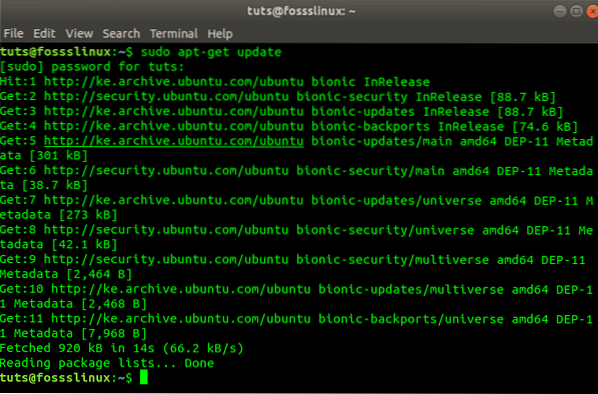
Paso 2) Ahora, instalaremos MySQL a través del administrador de paquetes apt. Ejecute el siguiente comando.
sudo apt instalar servidor mysql
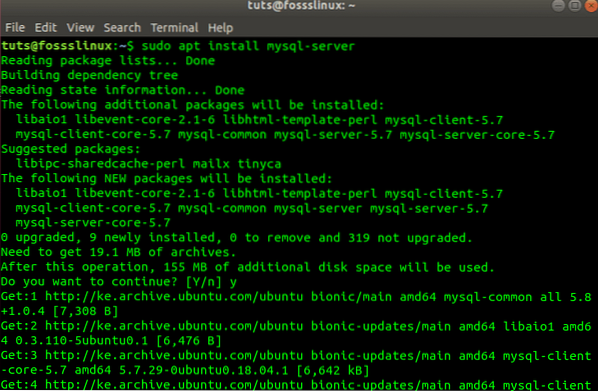
Paso 3) Después de una instalación exitosa, el servicio mysql debería iniciarse automáticamente. Puede confirmarlo ejecutando el siguiente comando:
sudo systemctl estado mysql
Debería obtener un resultado similar al de la imagen de abajo.
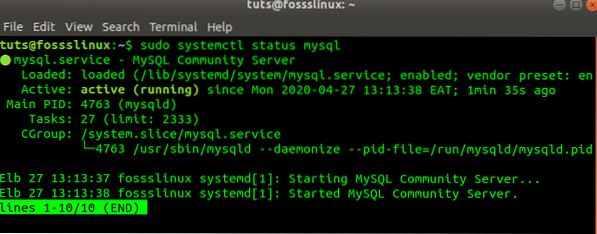
En cualquier caso que el servicio no se esté ejecutando, ejecute el siguiente comando:
sudo / etc / init.inicio de d / mysql
Verificar la instalación de MySQL (opcional)
Puede verificar su instalación ejecutando el comando a continuación, que generará la versión y distribución de MySQL instaladas en su sistema.
mysql --versión

Asegure su servidor MySQL
Ahora que el servidor MySQL se instaló correctamente, debe establecer algunos parámetros para garantizar la seguridad del servidor y las bases de datos que configure en el futuro.
En otros casos, una vez completada la instalación del paquete MySQL Server, la utilidad mysql-secure-installation se iniciará automáticamente. Sin embargo, si este no es su caso, ejecute el siguiente comando:
sudo mysql_secure_installation
Verá un mensaje que le preguntará si debe VALIDAR EL PLUGIN DE CONTRASEÑA. Mejora la seguridad del servidor MySQL al verificar la solidez de las contraseñas de usuario, lo que permite a los usuarios establecer solo contraseñas seguras. Presione Y para aceptar VALIDACIÓN o la tecla RETORNO para omitir.
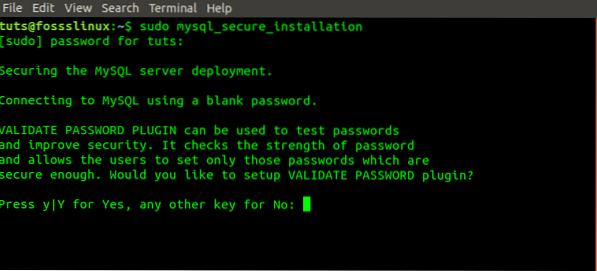
A continuación, debería ver un mensaje para establecer la contraseña de root. Ingrese su contraseña y presione enter. Tenga en cuenta, por razones de seguridad, lo que escriba en la consola no se muestra.
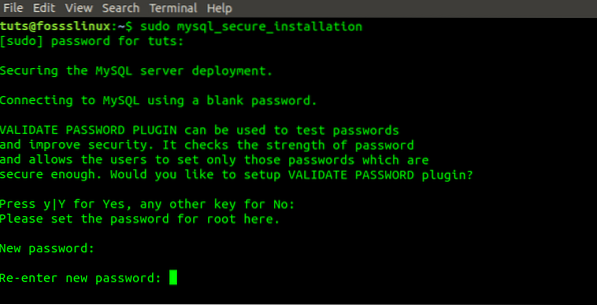
A continuación, debería ver un mensaje que le preguntará si desea eliminar todos los usuarios anónimos, ingrese Y para YES. Para cualquier otro mensaje desde aquí, ingrese Y para YES.
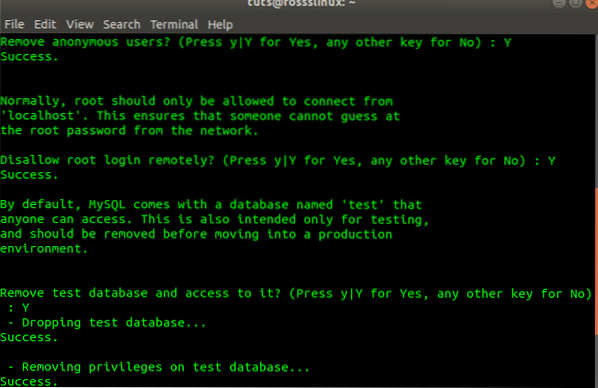
Inicie sesión como root y ajuste la autenticación de usuario
El servidor MySQL viene con una utilidad del lado del cliente que le permite acceder e interactuar con la base de datos desde la Terminal de Linux.
Por lo general, después de una nueva instalación de MySQL en Ubuntu sin realizar ninguna configuración, los usuarios que acceden al servidor se autentican mediante el complemento de socket de autenticación (auth_socket).
El uso de auth_socket impide que el servidor autentique a un usuario mediante una contraseña. No solo plantea problemas de seguridad, sino que también impide que los usuarios accedan a la base de datos mediante programas externos como phpMyAdmin. Necesitamos cambiar el método de autenticación de auth_socket al uso de mysql_native_password.
Para hacer esto, necesitaremos abrir la consola MySQL. Ejecute el siguiente comando en la terminal de Linux.
sudo mysql
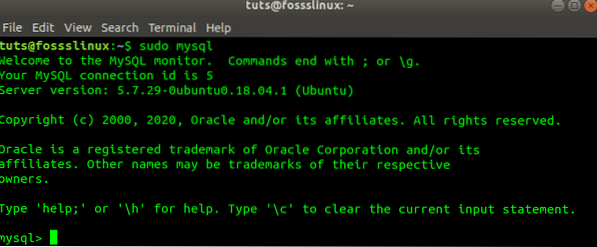
Ahora, debemos verificar el método de autenticación utilizado por la base de datos en diferentes usuarios. Puede hacerlo ejecutando el siguiente comando.
SELECCIONE usuario, cadena_de_autenticación, complemento, host DE mysql.usuario;
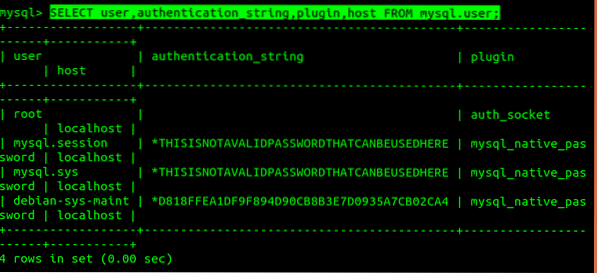
De la imagen de arriba, podemos confirmar que el usuario root está autenticado usando el complemento auth_socket. Necesitamos cambiar al uso de 'autenticación de contraseña' usando el comando 'ALTER USER' a continuación. Asegúrese de usar una contraseña segura (debe tener más de ocho caracteres que combinen números, cadenas y símbolos especiales), ya que reemplazará la contraseña que estableció al ejecutar el comando 'sudo mysql_secure_installation' anterior. Ejecute el comando a continuación.
ALTERAR USUARIO 'root' @ 'localhost' IDENTIFICADO CON mysql_native_password POR 'your_password';

Tenga en cuenta que el texto resaltado en la imagen de arriba es donde ingresará su contraseña segura. Adjúntelo entre etiquetas individuales. Ahora, necesitamos volver a cargar las tablas de subvenciones y actualizar los cambios en el servidor MySQL. Haga esto ejecutando el siguiente comando.
PRIVILEGIOS DE FLUSH;

Una vez hecho esto, debemos confirmar que el uso de root ya no usa auth_socket para la autenticación. Hágalo ejecutando el siguiente comando nuevamente.
SELECCIONE usuario, cadena_de_autenticación, complemento, host DE mysql.usuario;
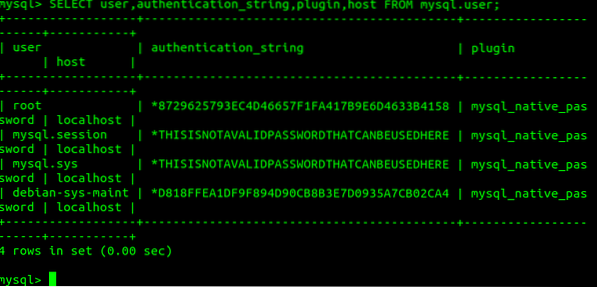
En la imagen de arriba, vemos que el método de autenticación de root ha cambiado de 'auth_socket' a 'contraseña.'
Dado que hemos cambiado el método de autenticación para root, no podemos usar el mismo comando que usamos antes para abrir la consola MySQL. Es decir, 'sudo mysql.'Tendremos que incluir los parámetros de nombre de usuario y contraseña, como se muestra a continuación.
mysql -u root -p
El '-u' indica el usuario, que es 'root' para nuestro caso y '-p' significa 'contraseña', que el servidor le pedirá que ingrese una vez que presione la tecla Enter.
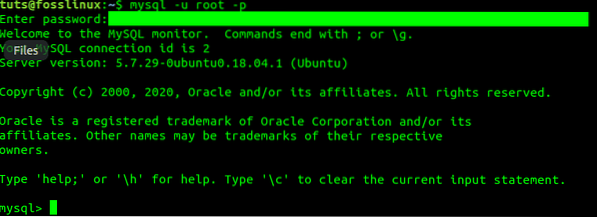
Creando un nuevo usuario
Una vez que todo esté configurado, puede crear un nuevo usuario al que otorgará los privilegios adecuados. En nuestro caso aquí, crearemos un usuario 'tuts_fosslinux' y asignaremos derechos sobre todas las tablas de la base de datos y permisos para cambiar, eliminar y agregar privilegios de usuario. Ejecute los comandos debajo de la línea por línea.
CREAR USUARIO 'tuts_fosslinux' @ 'localhost' IDENTIFICADO POR 'strong_password'; OTORGAR TODOS LOS PRIVILEGIOS EN *.* PARA 'tuts_fosslinux' @ 'localhost' CON OPCIÓN DE CONCESIÓN;
El primer comando creará el nuevo usuario y el segundo asigna los privilegios necesarios.
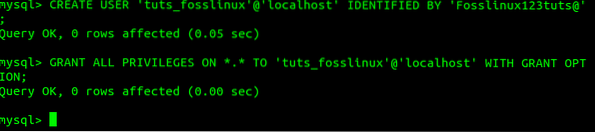
Ahora podemos probar nuestro nuevo usuario ejecutando el siguiente comando.
mysql -u tuts_fosslinux -p
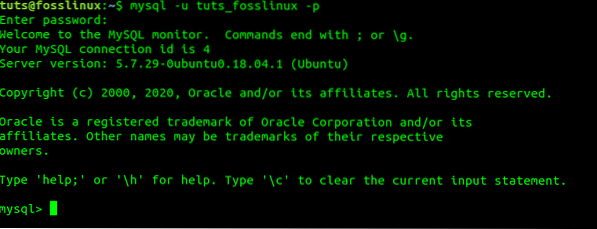
Instale MySQL-Server en el servidor Ubuntu
La instalación del servidor MySQL en el servidor Ubuntu no difiere mucho de los pasos descritos anteriormente. Sin embargo, dado que se accede a un servidor de forma remota, también necesitamos habilitar el acceso remoto para nuestro servidor.
Para instalar la base de datos y configurar las opciones de seguridad, simplemente ejecute los siguientes comandos línea por línea en la Terminal.
sudo apt update sudo apt install mysql-server sudo mysql_secure_installation
Después de una instalación exitosa, necesitaremos habilitar el acceso remoto. Lógicamente, todo lo que tenemos que hacer es abrir un puerto en el firewall del servidor de Ubuntu para que el servidor MySQL se comunique. De forma predeterminada, el servicio MySQL se ejecuta en el puerto 3306. Ejecute los siguientes comandos.
sudo ufw habilitar sudo ufw permitir mysql 
Para mejorar la confiabilidad y accesibilidad de nuestras bases de datos MySQL, podemos configurar el servicio del servidor MySQL para que comience a ejecutarse en el arranque. Para hacerlo, ejecute el siguiente comando.
sudo systemctl habilitar mysql

Ahora necesitaremos configurar las interfaces de nuestro servidor. Permitirá que el servidor escuche interfaces accesibles de forma remota. Tendremos que editar el 'mysqld.archivo cnf '. Ejecute los siguientes comandos.
sudo nano / etc / mysql / mysql.conf.d / mysqld.cnf

De forma predeterminada, la dirección de enlace es '127.0.0.1.'Agregue la dirección de enlace para su interfaz de red pública y otra para la interfaz de red de servicio. Puede configurar su dirección de enlace como '0.0.0.0 'para todas las direcciones IP.
Conclusión
Espero que hayas disfrutado de este tutorial sobre cómo configurar el servidor MySQL en tu sistema Ubuntu. Si recién está comenzando con MySQL y todo lo que necesita es crear una base de datos y un usuario simples, los pasos dados anteriormente deberían ser de gran ayuda. Si encuentra este artículo ingenioso, no dude en compartir el enlace con un amigo.
 Phenquestions
Phenquestions



